联想打印机深度休眠怎么恢复 打印机深度休眠状态解除
现代打印机为了节省能源,通常会设计有节能模式,其中包括深度休眠状态。这种状态下,虽然可以显著降低能耗,但也可能导致用户在需要使用打印机时遇到一些麻烦,比如无法立即打印或者需要执行特定操作来唤醒设备。本文将指导您如何解除联想打印机的深度休眠状态。

一、深度休眠模式简介
当打印机长时间未使用时,它可能会进入深度休眠模式,以减少电力消耗。在这种模式下,打印机几乎停止所有功能,包括无线网络连接,使得从电脑或移动设备上唤醒它变得较为复杂。要恢复正常操作,首先需要了解如何正确地“唤醒”您的打印机。
二、解除步骤
第一步:物理唤醒
1、检查电源:确保打印机已连接到电源,并且电源开关处于开启状态。有时候,仅仅是重新启动电源开关就能使打印机恢复正常工作状态。
2、直接唤醒:按下打印机前面板上的任意按钮(通常是“主页”、“确认”或“取消”等),这可能会立即唤醒设备。
3、专用按钮:如果您的联想打印机配备有专用的唤醒或电源按钮,请尝试按下该按钮。

第二步:通过控制面板设置
如果上述方法不起作用,您可以尝试通过打印机的控制面板来解除深度休眠模式。
1、进入设置菜单:找到并进入打印机的设置菜单,这可能需要您多次按压菜单按钮或触摸屏幕上的相应选项。
2、查找节能设置:在设置菜单中找到节能或电源管理的相关选项。
3、调整休眠时间:在此处,您可以调整进入深度休眠的时间阈值,甚至可以选择关闭该功能,以便于随时唤醒打印机。
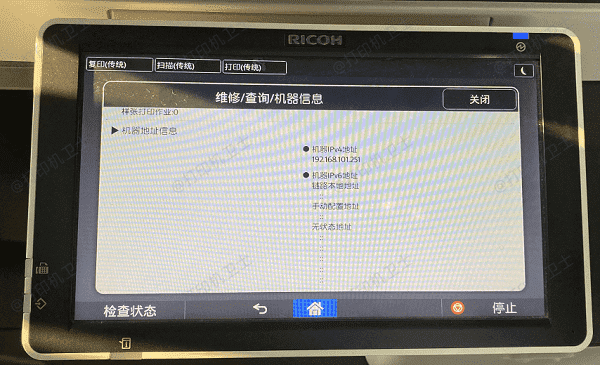
第三步:通过计算机操作
如果您依然无法通过打印机本身解除深度休眠状态,还可以尝试从连接的计算机上进行操作。
1、打开打印队列:在计算机上打开打印机的属性或设置页面,查看是否有任何待处理的任务。
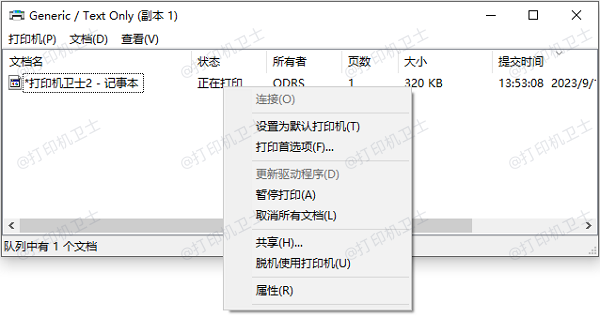
2、发送测试页:发送一个测试文档到打印机,这有时能强制唤醒设备。
3、更新驱动程序:确保打印机驱动程序是最新的,有时候旧版本的驱动程序可能会导致与现代操作系统不兼容的问题。因此,我们需要及时更新打印机驱动程序,这可以通过打印机卫士来自动更新。步骤如下:

 好评率97%
好评率97%
 下载次数:4820180
下载次数:4820180
①、在打印机正常连接到电脑的前提下,打开打印机卫士,点击“立即检测”。
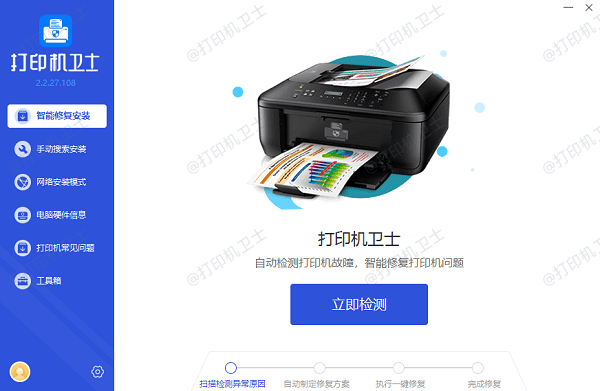
②、如果显示打印机问题需要处理,点击“一键修复”。
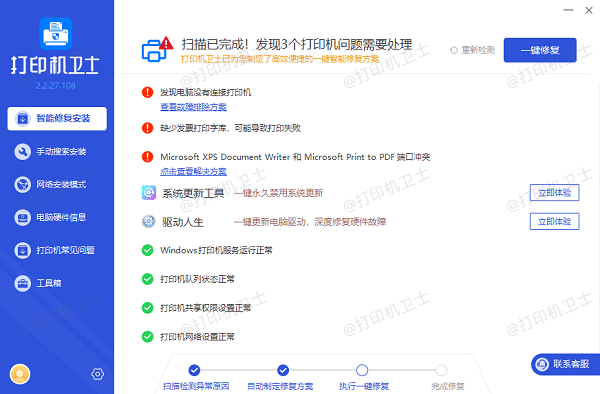
③、等待修复成功后,重启打印机,让新版驱动正常生效即可。
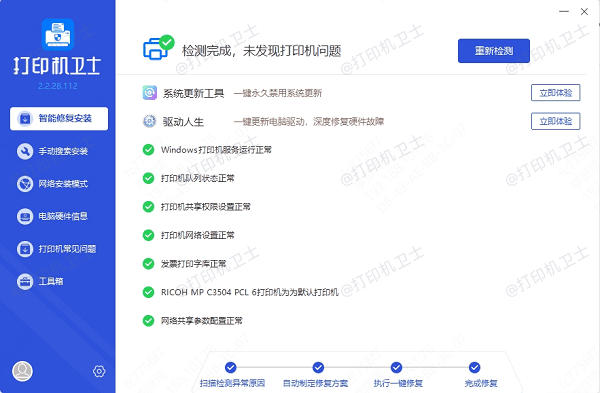
以上就是联想打印机深度休眠怎么恢复,打印机深度休眠状态解除方法,希望对你有帮助。如果有遇到打印机连接、共享、报错等问题,可以下载“打印机卫士”进行立即检测,只需要一步便可修复问题,提高大家工作和打印机使用效率。